Tecnobits - 教程 - 如何製作 Excel 表格
如果你想學習 製作一個 Excel 表格, 你來對地方了。 Excel 是一個強大的工具,可以幫助您有效地組織和分析資料。在這篇文章中,我們將一步步教您如何在Excel中建立表格,從開啟程式到操作資料。無論您是初學者還是已經擁有該程式的經驗,本指南都將幫助您掌握在 Excel 中建立表格的藝術。開始吧!
– 一步一步步驟➡️ 如何製作 Excel 表格
打開 Microsoft Excel: 您應該做的第一件事是打開電腦上的 Microsoft Excel 程式。
建立一個新工作簿: Excel 開啟後,按一下「新工作簿」開始處理新的電子表格。
輸入你的數據: 在第一行中寫下列標題。然後,在接下來的行中,使用您的資料填寫表格。
選擇您的資料: 點選並拖曳以選擇您建立的整個表格。
將您的資料轉換為表格: 轉到“插入”選項卡,然後按一下“表格”。選擇您建立的資料範圍並確保選取「我的表格有標題」方塊。
客製化您的桌子: 使用表格設計工具設定表格格式、變更顏色、新增邊框等等。
儲存您的作品: 最後,不要忘記保存電子表格,以便稍後訪問。
獨家內容 - 點擊這裡 如何用西班牙語觀看 YouTube 和其他應用程式透過這些簡單的步驟,你已經學會了 如何製作Excel 表格!現在您可以使用這個強大的工具來有效地組織和分析您的資料。
Q&A
在 Excel 中製作表格最簡單的方法是什麼?
1. 在計算機上開啟 Excel。
2. 按一下儲存格 A1 以啟動您的 表。
3. 在第 1 行寫下列標題。
4. 在對應的儲存格中輸入您的資料。
如何設定 Excel 表格的格式?
1. 在 Excel 中選取整張表格。
2.右鍵點選並選擇“設定儲存格格式”。
3. 在這裡您可以更改字體、背景顏色、大小等。
可以將公式新增到 Excel 表格中嗎?
1. 選擇您想要顯示公式結果的儲存格。
2. 輸入「=」號,然後輸入您需要使用的公式。
3. 按 Enter 鍵查看結果。
獨家內容 - 點擊這裡 如何計算梯形的周長?
如何對 Excel 表格中的資料進行排序?
1.選擇整個表。
2.點選頂部的»資料»選項卡。
3. 點選「排序」並選擇您想要的資料排序方式。
是否可以過濾 Excel table 中的資料?
1. 選取整張表格。
2. 轉到頂部的「資料」標籤。
3. 點選「過濾器」查看過濾選項。
如何將圖表新增到 Excel 表格?
1. 選擇要包含在圖表中的資料。
2. 點選頂部的「插入」標籤。
3.選擇您想要的圖表類型並根據您的需求進行自訂。
Excel表格可以自動計算嗎?
1. 選擇您想要顯示計算結果的儲存格。
2.點擊頂部的“公式”標籤。
3. 選擇您需要使用的函數並完成參數。
獨家內容 - 點擊這裡 如何在 iPhone 上拍攝全景照片
如何儲存我的 Excel 表格?
1. 點選磁碟圖示進行儲存。
2. 選擇位置和檔案名稱。
3. 點選「儲存」確認。
是否可以與其他使用者分享我的 Excel 表格?
1. 開啟 Excel 表格。
2. 轉到頂部的「檔案」標籤。
3. 按一下「共享」並選擇共享檔案的方式。
有沒有辦法列印我的 Excel 表格?
1. 開啟 Excel 表格。
2. 點選頂部的「檔案」標籤。
3. 選擇「列印」並依您的需求調整設定。
塞巴斯蒂安·維達爾我是 Sebastián Vidal,一位熱衷於技術和 DIY 的電腦工程師。此外,我是 tecnobits.com,我在其中分享教程,以使每個人都更容易訪問和理解技術。